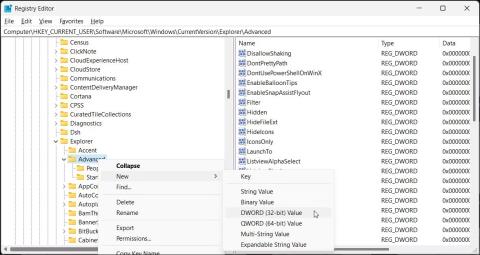Slik løser du problemet med å ikke kunne starte Windows 11 etter å ha aktivert Hyper-V

Et vanlig problem blant disse er at etter å ha aktivert Hyper-V på Windows 11, er det ikke mulig å starte opp til låseskjermen.
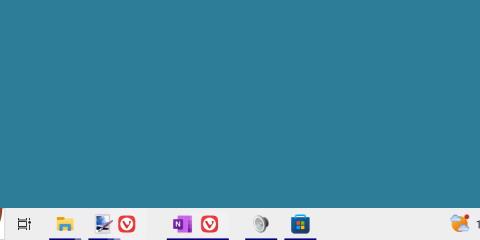
Det finnes forskjellige typer Windows-feil. De er noen ganger irriterende og kan påvirke funksjonaliteten til operativsystemet. Noen ganger er de stort sett ufarlige, men veldig ubehagelige å se.
Ikoner samlet på oppgavelinjen er en slik feil. Her er hvordan du omorganiserer ikonene dine på Windows.
Hvorfor er ikonene samlet?
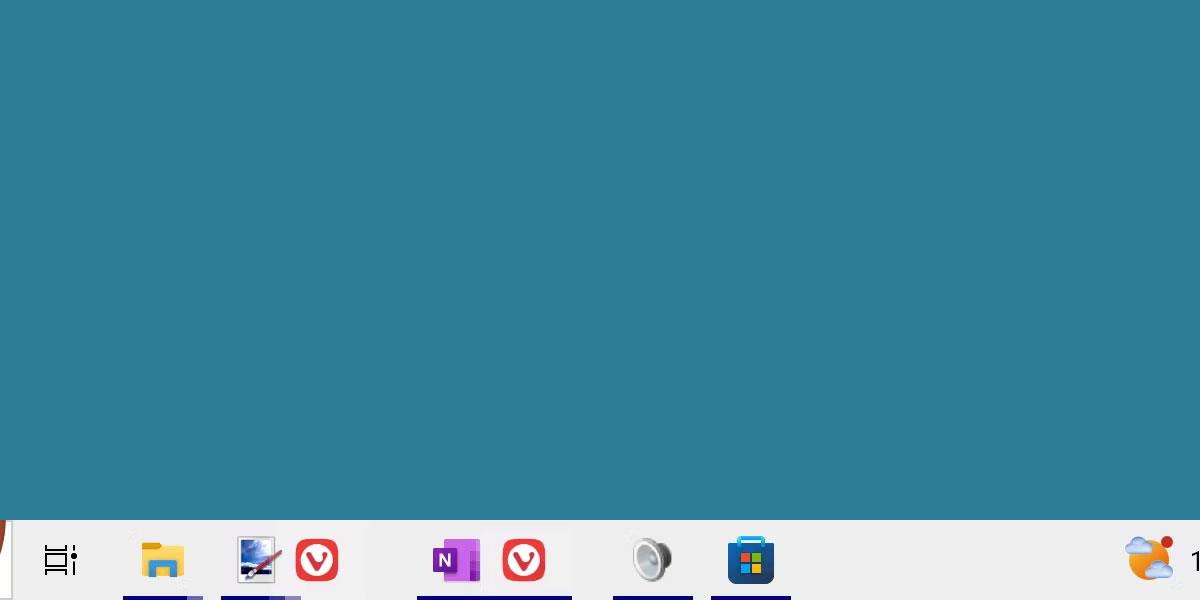
Oppgavelinjeikoner samlet i Windows 11
Denne merkelige feilen kan oppstå av flere forskjellige årsaker. Vanligvis er det relatert til at noen tunge grafikkprogrammer oppfører seg dårlig. Du kan for eksempel se denne feilen når du trykker Alt + Tab for å bytte spillfaner eller hvis du justerer posisjonen til ikoner mens et grafikktungt krasj skjer.
Årsaken til denne feilen er ikke fullstendig bekreftet eller forstått, men den kan enkelt fikses.
Hvordan fikse buntede ikoner på Windows
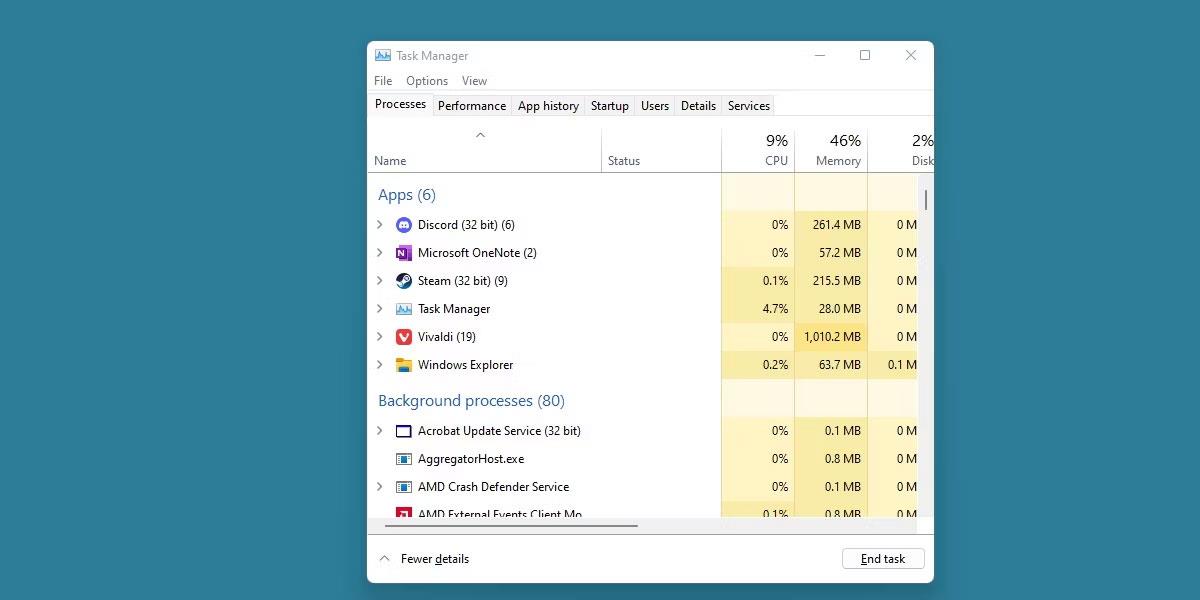
Windows Task Manager med Windows Utforsker vist
Det er to hovedrettinger for denne feilen. Du kan ganske enkelt starte datamaskinen på nytt, noe som sikkert løser problemet, men det kan være frustrerende hvis dette er en løsning du må gjenta om og om igjen.
En annen måte er å starte Windows Filutforsker på nytt . Dette kan gjøres gjennom oppgavebehandlingen og vil gjenopprette ikonene på oppgavelinjen uten behov for en tidkrevende omstart.
Det er også mulig at du kan fikse denne visuelle feilen ved å flytte eller endre størrelse på oppgavelinjen, men erfaringsmessig fungerer denne metoden sjelden.
Hvordan kan jeg forhindre at ikoner samler seg?

AMD Radeon driver oppdateringsprogram
Inntil Microsoft løser denne feilen med en systemoppdatering, kan ingen garantere en løsning for dette spesielle problemet.
Imidlertid har brukere rapportert en viss suksess med å eliminere dette tilbakevendende problemet ved å oppdatere grafikkdriverne deres . Hvis det ikke fungerer, kan du prøve å raskt tilbakestille grafikkdriveren.
Å holde grafikkdriverne oppdatert er aldri en dårlig idé , så denne løsningen er verdt et forsøk.
Disse typene bildefeil kan være stygge, og ingen liker å hele tiden måtte rette på et problem som dette. Heldigvis kan dette spesielle problemet enkelt løses med raske løsninger, for eksempel å starte File Explorer på nytt.
Forhåpentligvis har en oppdatering av grafikkdriveren løst dette problemet for deg i det lange løp. Hvis ikke, vent til Microsoft slipper en oppdatering for dette problemet.
Et vanlig problem blant disse er at etter å ha aktivert Hyper-V på Windows 11, er det ikke mulig å starte opp til låseskjermen.
Det finnes forskjellige typer Windows-feil. De er noen ganger irriterende og kan påvirke funksjonaliteten til operativsystemet. Noen ganger er de stort sett ufarlige, men veldig ubehagelige å se.
Hvis Snap Layouts ikke fungerer, her er noen metoder du kan prøve for å fikse problemet.
Kioskmodus på Windows 10 er en modus for kun å bruke 1 applikasjon eller tilgang til kun 1 nettside med gjestebrukere.
Denne veiledningen viser deg hvordan du endrer eller gjenoppretter standardplasseringen til kamerarull-mappen i Windows 10.
Redigering av vertsfilen kan føre til at du ikke får tilgang til Internett hvis filen ikke er riktig endret. Følgende artikkel vil guide deg til å redigere vertsfilen i Windows 10.
Å redusere størrelsen og kapasiteten til bilder vil gjøre det enklere for deg å dele eller sende dem til hvem som helst. Spesielt på Windows 10 kan du endre størrelse på bilder med noen få enkle trinn.
Hvis du ikke trenger å vise nylig besøkte elementer og steder av sikkerhets- eller personvernhensyn, kan du enkelt slå det av.
Microsoft har nettopp sluppet Windows 10 Anniversary Update med mange forbedringer og nye funksjoner. I denne nye oppdateringen vil du se mange endringer. Fra støtte for Windows Ink-pennen til støtte for Microsoft Edge-nettleserutvidelser, Start-menyen og Cortana har også blitt betydelig forbedret.
Ett sted for å kontrollere mange operasjoner rett på systemstatusfeltet.
På Windows 10 kan du laste ned og installere gruppepolicymaler for å administrere Microsoft Edge-innstillinger, og denne veiledningen viser deg prosessen.
Dark Mode er et mørk bakgrunnsgrensesnitt på Windows 10, som hjelper datamaskinen med å spare batteristrøm og redusere innvirkningen på brukerens øyne.
Oppgavelinjen har begrenset plass, og hvis du regelmessig jobber med flere apper, kan du raskt gå tom for plass til å feste flere av favorittappene dine.